Přidat ikonu honosného síťového připojení a vyřešit konflikty mezi hostitelem a IP
Sada ikon systému Windows Vista a Windows 7 je dobře navržena a vypadá ve srovnání s ikonami v předchozích verzích OS velmi pěkně. Ikona síťového připojení Windows 7 na hlavním panelu je statická a neodhaluje žádnou aktivitu na internetu. Špička obrazovky je také k ničemu, protože uvádí pouze „přístup k internetu“. Pokud jste se nedávno přestěhovali ze systému XP nebo Windows 98, musíte hledat ikonu dynamické sítě, která bliká při jakékoli činnosti na internetu a zobrazuje informace, jako je bajt odeslaný a přijatý. LanLights nejen přidá ikonu honosné sítě na hlavním panelu, ale také obsahuje mnoho dalších funkcí a možností pro správu a zobrazení podrobností internetového provozu.
Aktivitu internetu můžete také zobrazit vizuálně, protože graficky zobrazuje každý proces internetové aktivity ve více rozhraních. Karta Interface Activity má čtyři typy grafů; Přijaté, odeslané, zatížení procesoru a využití paměti. Ačkoli poslední verze systému Windows obsahují tento graf monitorování sítě ve správci úloh, umožňuje uživateli zobrazit různé procesy síťového připojení samostatně.
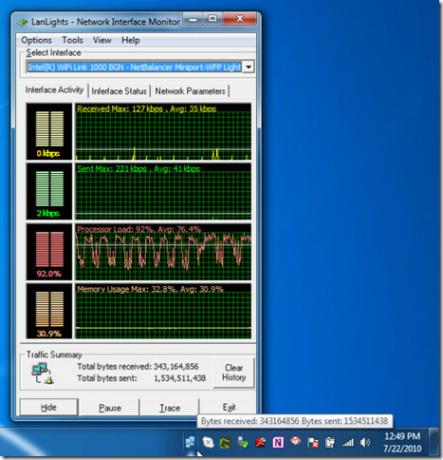
Na kartě Stav Internetu můžete zobrazit všechny informace týkající se různých síťových parametrů, například; MTU (maximální přenosová jednotka), fyzická adresa, administrativní stav a mnoho dalšího. V nabídce Nástroje obsahuje příkaz Ping / Resolve Hostname. Pro kontrolu konfliktu byste museli uvést IP na Hostname a Host to IP a můžete také zadat Ping hostname a IP adresu.

Jak jeho název obecně zdůrazňuje na světel, zahrnuje všechny předchozí síťové ikony. můžete snadno přepnout na ikonu sítě Windows 98 a vytvořit si vlastní dynamickou sadu ikon.
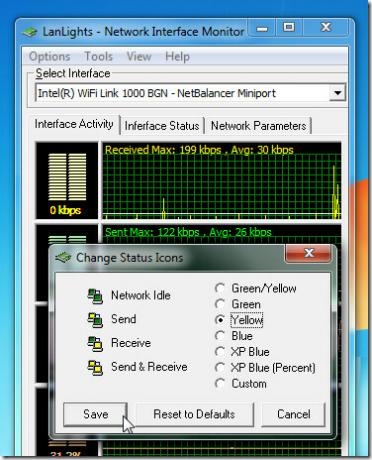
Běží na všech operačních systémech Windows, testovali jsme na systému Windows 7 x86.
Stáhněte si LanLights
Vyhledávání
Poslední Příspěvky
Nejlepší VPN pro Kazachstán: Pokryjte svou digitální stopu
Používání internetu v Kazachstánu roste a celkově se zde v poslední...
Jak pořizovat snímky se zpožděným časem pomocí funkce Snip and Sketch On Windows 10
Pokud se vám podařilo získat Windows 10. října 2018, tj. Aktualizac...
Připojte webové aplikace k hlavnímu panelu Windows 7 pomocí Pokki
Trend používání webových aplikací pravděpodobně vede k obratu v U. ...



